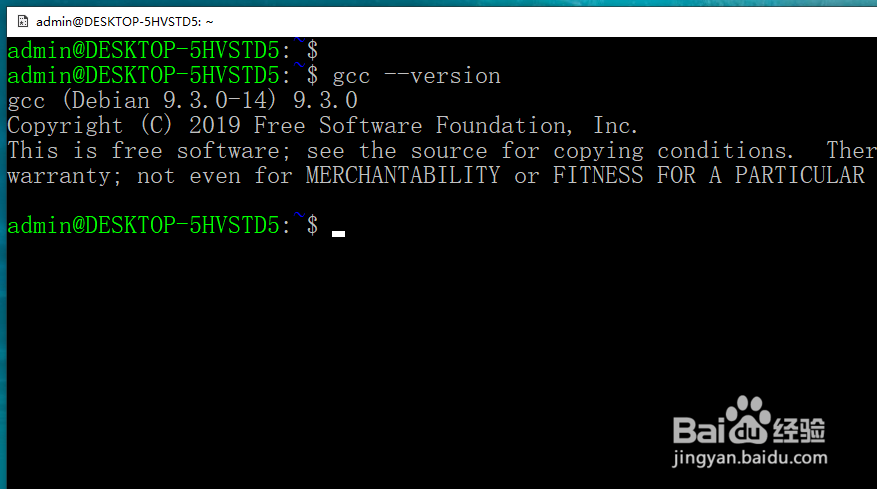win10下kail子系统怎么安装gcc编译器
1、安装完kail子系统,用户可以在开始中找到kail子系统,点击运行。
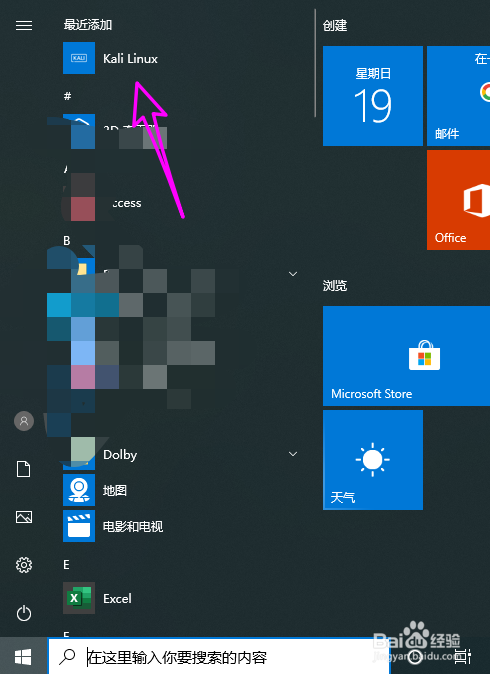
2、之后执行gcc命令,会发现找不到这个命令,说明默认是没有安装gcc编译器的。
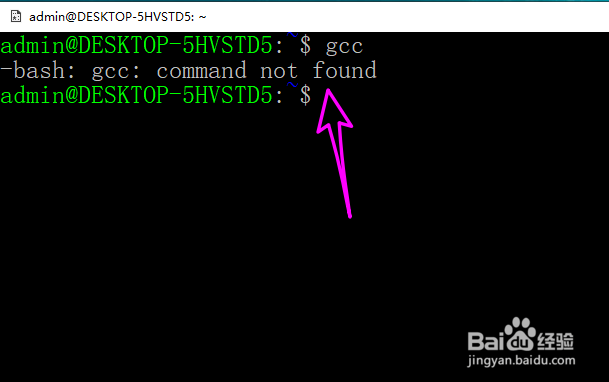
3、接下来执行sudo apt update更新一下软件源。
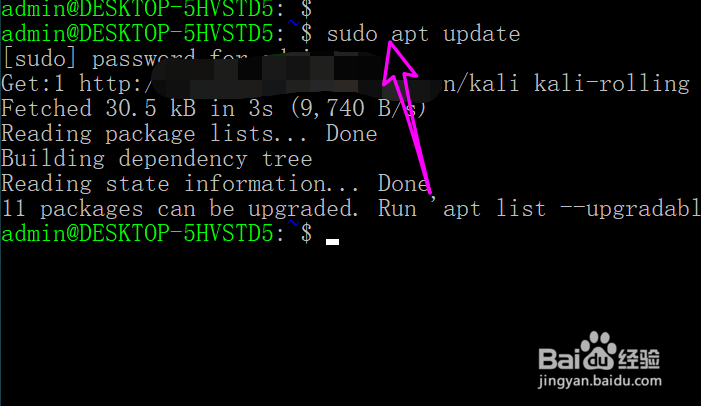
4、之后输入sudo apt install gcc按回车键安装gcc编译器。
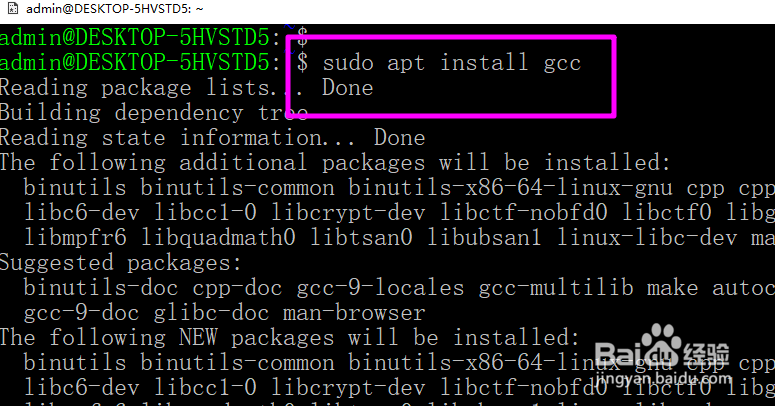
5、中间会提示用户是否继续,输入y表示同意继续。
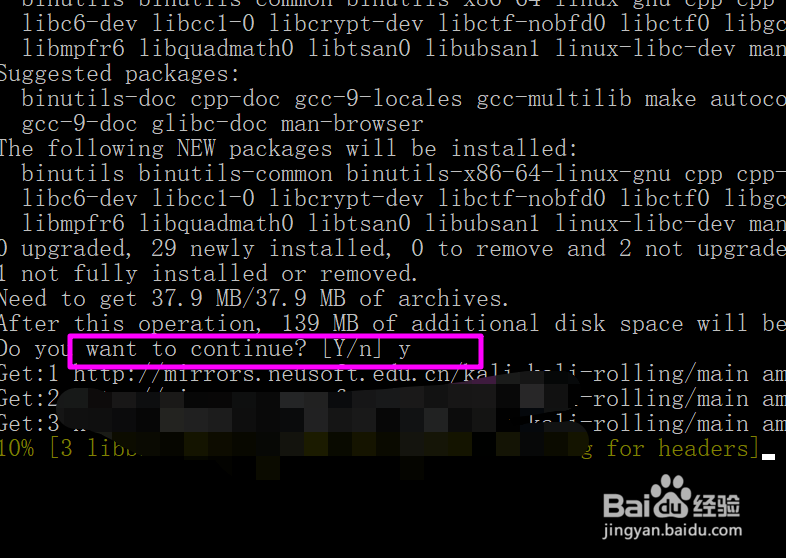
6、等待安装完成即可。
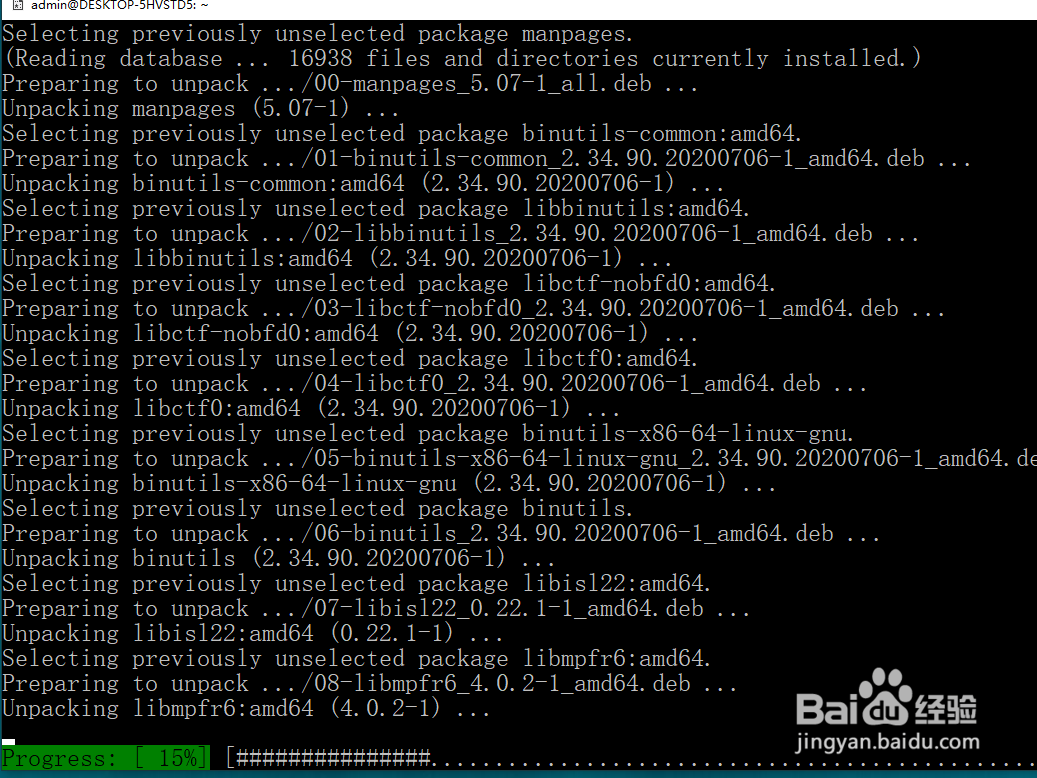
7、安装完成执行gcc --version可以查看到当前gcc编译器的版本,说明安装成功了。